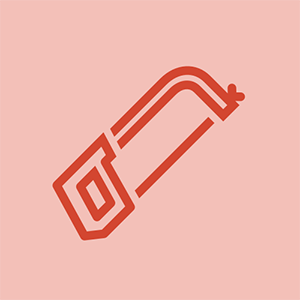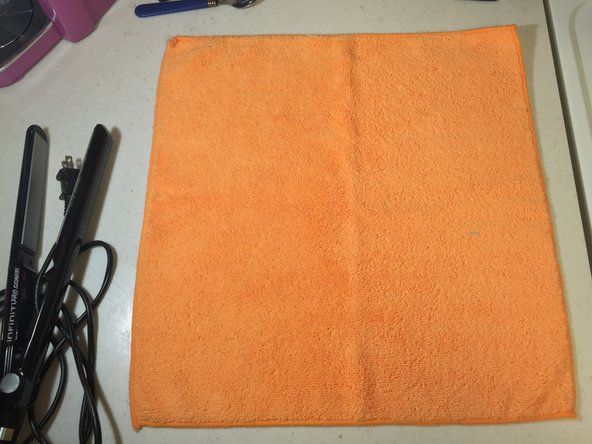Opći postupci popravka računala
Uz ručni alati i komunalije opisano u prethodnim odjeljcima, imate sve što je potrebno za nadogradnju ili popravak računala, osim novih komponenata. Prije nego što započnete, odvojite nekoliko minuta da pročitate sljedeće odjeljke koji opisuju uobičajene postupke i općenito znanje potrebno za rad na računalu. Ovi odjeljci opisuju uobičajene zadatke uključene u rad na računalu, poput otvaranja kućišta, postavljanja kratkospojnika, manipuliranja kabelima i dodavanja ili uklanjanja kartica za proširenje. Upute za određene zadatke poput zamjene matične ploče, diskovnog pogona ili napajanja dane su u odgovarajućem odjeljku.
Novčanici više nisu samo za novac
Najbolji način na koji smo pronašli organizaciju i zaštitu CD-a i DVD-a je da izgubimo futrole s draguljima i pohranimo ih, ili, još bolje, njihove kopije u jedan od onih novčanika od vinila ili diska Cordura koje možete kupiti za nekoliko dolara u Wal-u -Mart ili Best Buy. Ovi novčanici koriste plastične ili Tyvek rukave za zaštitu diskova, sadrže od pola do nekoliko desetaka diskova i olakšavaju pronalaženje željenog. Ako disk ima serijski broj ili ključ za aktiviranje na originalnom kućištu dragulja, obavezno ga snimite na CD, koristeći trajnu meku oznaku na kućištu. označiti strana. Također je dobro zabilježiti serijski broj ili ključ za inicijalizaciju (init) na čahuru diska ili na malu karticu tako da je taj broj dostupan kad je disk već u pogonu.
Jedan od ovih novčanika imamo s bitnim diskovima, distribucijskim CD-ovima za Windows i Linux, aplikacijama, raznom dijagnostikom i tako dalje i uvijek ćemo ih imati pri ruci. Novčanik s diskom također kupujemo za svako računalo koje kupimo ili napravimo. Nova računala obično dolaze s nekoliko diskova, kao i pojedinačne komponente. Pohranjivanje ovih diskova na jedno mjesto, organizirano sustavom kojem pripadaju, olakšava pronalaženje potrebnog diska.
Prije nego što otvorite slučaj
Iako možda trknete zbog ulaska tamo i popravljanja nečega, odvojite vrijeme da se pravilno pripremite prije nego što uskočite i kasnije isplati velike dividende. Kada vaš sustav ima problema, učinite sljedeće prije nego što otvorite slučaj:
Uvjerite se da to nije problem s kabelom.
Čudne stvari mogu se dogoditi s kabelima. Odspojite sve nebitne kabele, ostavljajući pričvršćene samo miš, tipkovnicu i zaslon. Isključite pisač, USB čvorište i sve ostale priključene periferne uređaje kako biste im pružili priliku da se resetiraju. Isključite računalo, a zatim ga ponovo pokrenite. Ako problem nestane, pokušajte ponovo spojiti kabele jedan po jedan da biste vidjeli hoće li se vratiti.
Uvjerite se da to nije softverski problem.
Stara izreka da 'ako je sve što imate je čekić, sve izgleda kao čavao' nigdje nije istinitija kao kod popravaka računala. Prije nego što pretpostavite da se radi o hardverskom problemu, provjerite nije li problem uzrokovan aplikacijom, Windowsom ili virusom. Upotrijebite Knoppix i skenere virusa / zlonamjernog softvera prije pretpostavljate da je hardver neispravan i počnete odvajati stvari. Ako se sustav uspješno pokrene i pokrene Knoppix, teško da će problem biti neispravan hardver.
Uvjerite se da to nije problem s napajanjem.
Pouzdanost električne energije varira ovisno o tome gdje živite, na koji ste pojedinačni krug povezani, pa čak i od trenutka do trenutka kad se druga opterećenja na krugu uključuju i isključuju. Sporadične probleme poput spontanog ponovnog pokretanja često uzrokuje nekvalitetna energija. Prije nego što počnete rušiti sustav, provjerite nije li problem uzrokovan lošom električnom snagom. Za izravnavanje dolazne snage upotrijebite barem prenaponski zaštitnik. Još bolje, spojite sustav na UPS (neprekidno napajanje) . Ako nemate UPS, spojite sustav na utičnicu u drugom krugu.
Uvjerite se da nije problem u pregrijavanju.
Suvremeni sustavi, posebno 'modeli visokih performansi rade vrlo vruće. Sporadične probleme ili one koji se javljaju tek nakon što sustav neko vrijeme radi, često uzrokuju prekomjerne vrućine. Većina modernih matičnih ploča uključuje ugrađene temperaturne senzore koji su obično ugrađeni u procesorsku utičnicu za izvještavanje o temperaturi procesora i jednu ili više drugih u blizini memorije, seta čipova i drugih kritičnih komponenti.
Većina proizvođača matičnih ploča isporučuje uslužne programe koji izvješćuju i bilježe očitanja temperature, kao i takve druge ključne informacije kao što su brzine procesora i ostalih ventilatora sustava, naponi na određenim naponskim šinama itd. Ako za vaš operativni sustav nije dostupan takav uslužni program, jednostavno ponovo pokrenite računalo, pokrenite BIOS Setup i krećite se kroz izbornike Setup dok ne pronađete opciju Hardware Monitoring ili nešto slično. Budući da ugrađeni senzori temperature, napona i brzine ventilatora prijavljuju svoja očitanja u BIOS, te vrijednosti možete čitati i snimati izravno s zaslona za postavljanje BIOS-a. Najbolje je ponovno pokrenuti sustav i očitati ga nakon što je računalo neko vrijeme radilo i po mogućnosti odmah nakon što je pokazalo probleme koje pokušavate riješiti.
Korisno je utvrditi osnovne vrijednosti za očitanja temperature, jer se 'normalne' temperature značajno razlikuju ovisno o vrsti i brzini procesora, vrsti hladnjaka / jedinice ventilatora koja se koristi, broju i vrsti dodatnih ventilatora, temperaturi okoline, stupnju opterećenje sustava itd. Na primjer, procesor koji obično radi u praznom hodu pri 35 C može doseći 60 C ili više kada pokrene program koji intenzivno radi na procesoru. Važne su temperature u praznom hodu i pod opterećenjem. Povećanje temperature u praznom hodu vjerojatno ukazuje na problem hlađenja, kao što su začepljeni ulazi za zrak ili neispravan ventilator CPU-a, dok vrlo visoke opterećene temperature mogu rezultirati pogreškama u sustavu, usporavanjem procesora zbog „toplinskog stezanja” ili, u najgorem slučaju , stvarna šteta na procesoru.
PRAĆITE SVOJU Matičnu ploču
Da biste zaštitili sustav od problema s toplinom, preporučujemo instaliranje i aktiviranje uslužnog programa za nadzor isporučenog s matičnom pločom. Većina takvih uslužnih programa omogućuje vam postavljanje korisnički definiranih vrijednosti 'tripwire' koje proizvode alarm ako temperatura postane previsoka, naponi su van tolerancije ili ventilatori rade presporo. Većina ovih uslužnih programa također može isključiti sustav kako bi spriječila oštećenje ako očitanja prijeđu ograničenja koja ste postavili. Da biste utvrdili odgovarajući raspon postavki, pogledajte dokumentaciju priloženu uz vaš sustav, matičnu ploču ili procesor.
Razmislite o stvarima.
Neiskusni tehničari rone voljom ili nećom, a da prethodno ne razmisle. Iskusni prvo odluče koji je najvjerojatniji uzrok problema, što se može učiniti za njegovo rješavanje, kojim redoslijedom trebaju pristupiti popravku i što će im trebati da ga dovrše. Studenti medicine imaju izreku: 'kad čujete grmljavinska kopita, ne razmišljajte o zebrama.' Drugim riječima, većinu vremena to će biti konji, a vi možete izgubiti puno vremena tražeći nepostojeće zebre. Utvrdite najvjerojatnije uzroke problema u približnom poredanom redoslijedu, odlučite koje je lako provjeriti, a zatim prvo uklonite one jednostavne. Redom provjerite lako / vjerojatno, lako / malo vjerojatno, teško / vjerojatno i na kraju teško / malo vjerojatno. U suprotnom, možete rušiti računalo i uklanjati video karticu prije nego što primijetite da je netko isključio monitor iz utičnice.
Napravite sigurnosnu kopiju tvrdog diska.
Ponovit ćemo: prije nego što započnete nadogradnju ili popravak sustava, napravite sigurnosnu kopiju važnih podataka na tvrdom disku. Svaki put kad otvorite naslovnicu računala, postoji mali, ali uvijek prisutan rizik da nešto što je nekada radilo neće funkcionirati kad ponovno sve složite. Jedna od žica u kabelu možda visi o koncu ili tvrdi disk možda vrti na rubu kvara. Samo otvaranje kućišta može uzrokovati nepovratni pad rubne komponente. Dakle, prije nego što uopće pomislite na operaciju računala, provjerite ima li sigurnosnu kopiju tvrdog diska.
Odspojite vanjske kabele.
Možda se čini očitim, ali prije nego što možete premjestiti samo računalo u operacijsku sobu, morate odspojiti sve vanjske kabele. Mnoga računala su pod radnim stolovima ili negdje zbog čega je inače teško vidjeti stražnju ploču. Ako je potrebno, spustite se na pod i puzite iza računala s baterijskom svjetiljkom kako biste bili sigurni da još uvijek nije privezan za nešto. Odvukli smo modeme, tipkovnice i miševe sa stolova jer nismo obraćali pažnju, a jednom smo na nekoliko centimetara povukli monitor od 2000 dolara na pod. Provjerite kabele ili platite cijenu.
Sigurno odložite zaslon.
CRT zasloni nisu samo krhki, već mogu uzrokovati ozbiljne ozljede ako cijev implodira. LCD zasloni s ravnim ekranima u tom pogledu nisu opasni, ali vrlo je jednostavno nanijeti puno skupe štete ako ne vodite računa. Prikaz na podu nesreća je koja čeka da se dogodi. Ako zaslon ne premještate na radno područje, držite ga na stolu tako da ga ne oštetite. Ako ga morate staviti na pod, barem okrenite zaslon prema zidu.
gdje smjestiti dizalicu ispod automobila
Poduzmite antistatičke mjere predostrožnosti.
Većinu rizika od oštećenja komponenata statičkim elektricitetom možete eliminirati jednostavnim stvaranjem navike da se kućište kućišta ili napajanje dotaknete da biste se uzemljili prije nego što dodirnete procesor, memorijske module ili druge komponente osjetljive na statički elektricitet. Također je dobra ideja izbjegavati cipele s gumenim potplatom i sintetičku odjeću te raditi na neutepljenom području.
MISTER SIGURNOST
Ako je zrak posebno suh, upotrijebite jednu od onih bočica s raspršivačem / mister koje možete kupiti u bilo kojoj željezariji ili supermarketu. Napunite je vodom i dodajte nekoliko kapi tekućine za pranje posuđa ili omekšivača. Prije nego započnete s radom, zamaglite radno područje, kako zrakom, tako i površinama. Cilj nije namočiti ništa. Samo dodana vlaga dovoljna je svima, ali eliminira statički elektricitet.
Uklanjanje i zamjena poklopca kućišta
Zvuči glupo, ali nije uvijek odmah očito kako skinuti poklopac sa šasije. Tijekom godina radili smo na stotinama različitih računala od mnogih proizvođača, a i dalje smo ponekad zapleteni. Proizvođači koriste beskrajne raznolike zvjerkaste načine pričvršćivanja poklopca na šasiju. Neki su trebali omogućiti pristup bez alata, drugi kako bi spriječili korisnike početnike da otvore slučaj, a treći su očito dizajnirani samo kako bi dokazali da postoji još jedan način da se to učini.
Vidjeli smo kako nadograditelji početnika dižu ruke u očaju, zaključujući da ako nisu uspjeli ni slučaj otvoriti, nisu bili predodređeni da postanu PC tehničari. Ništa nije dalje od istine. Samo ponekad treba vremena da to shvatim.
Najopakiji primjer koji smo ikad susreli bio je slučaj mini tornja koji nije imao vidljive vijke osim onih koji su osiguravali napajanje. Poklopac se doimao bešavno i monolitno. Jedini trag bila je dva inča dugačka srebrna traka s 'jamstvom nevažećim ako se ukloni' vrpcom koja se omotala s gornje strane poklopca na jednu stranu, dajući do znanja da je mjesto odvajanja tamo. Pokušali smo sve što smo se mogli sjetiti kako bismo skinuli tu naslovnicu. Lagano smo povukli prednju stranu kućišta, misleći da će možda iskočiti i otkriti vijke ispod. Lagano smo pritisnuli bočne ploče misleći da su možda osigurane opružnom zasunom ili trenjem. Ništa nije uspjelo.
Napokon smo stvar okrenuli naopako i pregledali dno. Dno kućišta računala gotovo je uvijek nedovršeni metal, ali ovaj je bio gotovog bež materijala koji je izgledao baš kao i ostali dijelovi naslovnice. To se činilo čudnim, pa smo pomno pregledali četiri gumene noge. Imali su ono što se činilo kao središnji umetci, tako da smo se jednim malim odvijačem lagano pogodili za jedan od njih. Svakako, iskočio je i otkrio skriveni vijak u gumenoj nožici. Nakon što smo uklonili ta četiri vijka, poklopac je lako skliznuo, prvo dolje.
Moral je da ono što jedna osoba može sastaviti, druga osoba može rastaviti. Ponekad je potrebna samo odlučnost, zato nastavite pokušavati. Vaše prvo sredstvo trebalo bi biti priručnik ili, ako toga nema, web mjesto proizvođača sustava ili kućišta. Srećom, većina slučajeva ne koristi tako zamršene metode, pa je otvaranje slučaja obično jednostavno.
Kablovi za neobične
Umjesto da koriste igle i rupe, konektori koji se koriste na nekim kabelima, na primjer, modularni telefonski kabeli i 10/100 / 1000BaseT Ethernet kabeli, koriste druge metode za uspostavljanje veze. Konektor koji završava kabel može se spojiti s konektorom na kraju drugog kabela ili se može spojiti s konektorom koji je trajno pričvršćen na uređaj, poput tvrdog diska ili pločice. Takav trajno pričvršćeni konektor naziva se utičnica i može biti muški ili ženski.
Upravljanje unutarnjim kabelima i konektorima
Kad otvorite poklopac računala, prvo što ćete primijetiti su kabeli po cijelom mjestu. Ti kabeli prenose napajanje i signale između različitih podsustava i komponenata računala. Provjera jesu li usmjereni i pravilno povezani nije mali dio rada na osobnim računalima.
Kabeli koji se koriste u osobnim računalima završavaju u različitim priključcima. Prema dogovoru, svaki se konektor smatra ili muškim ili ženskim. Mnogi muški konektori, također nazvani utikači ili zaglavlja , imaju izbočene igle, od kojih se svaka preslikava na pojedinačnu žicu u kabelu. Odgovarajući ženski konektor, također nazvan a utičnica , ima rupe koje odgovaraju iglama na mužkoj priključnici za parenje. Odgovarajući muški i ženski konektori spajaju se kako bi se stvorila veza.
Neki kabeli koriste nezvučene žice spojene na konektor. Tri kabela ove vrste česta su u osobnim računalima koji se koriste za napajanje matične ploče i pokreću one koji spajaju LED diode, prekidače i (ponekad) USB, FireWire i audio priključke na matičnoj ploči i one koji povezuju audio izlaz na optičkom pogonu na zvučnu karticu ili audio priključak matične ploče. Slika 2-5 prikazuje LED kabel za napajanje na prednjoj ploči koji je već spojen na matičnu ploču, a ženska utičnica kabela prekidača za poništavanje prednje ploče smještena je na priključak zaglavlja i pina muške matične ploče tog kabela.

Slika 2-5: Tipični nezasuti kabeli
Neki PC kabeli sadrže mnogo pojedinačnih žica pakiranih kao vrpca kabel , tzv. jer su pojedinačno izolirani vodiči poredani jedan pored drugog u ravnom nizu koji nalikuje vrpci. Trakasti kabeli pružaju način za organizaciju žica potrebnih za povezivanje uređaja poput pogona i kontrolera, čija sučelja zahtijevaju mnogo vodiča. Vrpcasti kabeli koriste se prvenstveno za niskonaponske signale, premda se u nekim primjenama koriste i za provođenje niskonaponske / slabe struje. Vrpcasti se kabeli obično koriste samo unutar kućišta, jer zbog njihovih električnih karakteristika generiraju značajne RF emisije, koje mogu ometati elektroničke komponente u blizini.
Kvadratni klin, okrugla rupa
Dizajneri sustava pokušavaju izbjeći dvije potencijalne opasnosti u vezi s PC kabelima. Najvažnije je spriječiti spajanje kabela na pogrešan uređaj. Na primjer, povezivanje 12-voltnog napajanja na uređaj koji očekuje samo 5 volti može imati katastrofalan rezultat. Ovaj se cilj postiže korištenjem jedinstvenih konektora koji fizički sprečavaju kabel da se poveže s uređajem koji nije predviđen da ga primi. Druga potencijalna pogreška je spajanje kabela naopako ili unatrag. Većina PC kabela to sprječava korištenjem nesimetričnih konektora koji se fizički uklapaju samo ako su pravilno usmjereni, tzv ključanje .
Dvije se metode ključa obično koriste za PC kabele, bilo pojedinačno ili zajedno. Prvi koristi konektore za spajanje čija se tijela spajaju samo na jedan način, a koristi se za sve kabele za napajanje i neke vrpčaste kabele. Drugi, koji koriste neki vrpčasti kabeli, blokira jednu ili više rupa na ženskom priključku i izostavlja odgovarajući klin na muškom priključku. Takav vrpčasti kabel može se instalirati samo kada je orijentiran tako da igle koje nedostaju odgovaraju blokiranim rupama.
Idealni PC kabeli koriste jednoznačne konektore s ključem. Te kabele ne možete spojiti na pogrešnu stvar, jer konektor odgovara samo onoj pravoj, a ne možete ih spojiti unatrag, jer konektor odgovara samo na pravi način. Srećom, većina opasnih kabela u osobnim računalima koji mogu oštetiti komponentu ili samo računalo ako su pogrešno spojeni su ove vrste. Na primjer, kabeli za napajanje diskovnih pogona i matičnih ploča ATX odgovaraju samo ispravnim uređajima i ne mogu se povezati unatrag.
S druge strane, neki PC kabeli zahtijevaju pažljivu pažnju. Njihovi konektori mogu fizički uklopiti komponentu s kojom nisu namijenjeni povezivanju i / ili ih možda neće biti tipkovnicom, što znači da ih možete lako povezati unatrag ako ne obraćate pažnju. Pogrešno spajanje jednog od ovih kabela obično neće ništa oštetiti, ali ni sustav možda neće raditi ispravno. Kabeli koji povezuju prekidače i LED indikatore na prednjoj ploči s matičnom pločom ove su vrste.
Slika 2-6 prikazuje 40-žični ATA vrpčni kabel spojen na sekundarno ATA sučelje na matičnoj ploči ASUS K8N-E Deluxe. 40 pojedinačnih žica vidljivo je kao uzdignuti grebeni u sklopu vrpca kabela. ASUS je osigurao jezičak za povlačenje na kraju matične ploče kako bi ga bilo lakše ukloniti, a oznaku za povlačenje preporučio je za upotrebu s optičkim pogonima. (Tvrdi diskovi koriste 80-žičnu verziju kabela, prikazanu kasnije u Slika 2-7 .)

Slika 2-6: 40-žični ATA kabel spojen na sekundarno ATA sučelje matične ploče
Svi vrpca kabeli izgledaju slično. Često su svijetlo sive boje, iako neke novije matične ploče ciljane na igrače i druge entuzijaste uključuju kabele koji su crne, jarke osnovne boje ili dugine boje. Svi oni koriste kontrastnu obojanu prugu kako bi označili crveni pin 1 na standardnim sivim kabelima bijelim na ovdje prikazanom kabelu smeđim na duginim kabelima. Ali postoje sljedeće razlike između vrpčastih kabela:
Dva za jednog
Uz jednu iznimku, broj žica u kabelu odgovara broju pinova na konektoru, ili gotovo gotovo. Iznimka su kabeli tvrdog diska Ultra-ATA koji koriste 40-pinske konektore s 80-žičnim kabelima. 'Dodatnih' 40 žica su žice za uzemljenje koje se postavljaju između signalnih žica kako bi se smanjile smetnje. Iako su fizički priključci identični, ako Ultra-ATA tvrdi disk povežete s 40-žičnim pogonom ATA kabela, izvedbe će biti znatno sporije nego ako koristite odgovarajući 80-žični kabel.
Broj pinova
Uobičajeni priključci vrpcastog kabela kreću se od 10-pinskih konektora na kabelima koji se često koriste za proširenje serijskih, USB-a, FireWire-a i audio priključaka od zaglavlja-pin konektora matične ploče do prednje ili stražnje ploče, preko 34-pinskih konektora diskete , 40-pinski ATA (IDE) konektori pogona, do 50-, 68- i 80-pinskih SCSI konektora.
Broj konektora
Neki vrpčasti kabeli imaju samo dva konektora, po jedan na oba kraja. ATA kablovi, koji se koriste za spajanje tvrdih diskova i optičkih pogona, imaju tri konektora, konektor matične ploče na jednom kraju, konektor za glavni pogon na drugom kraju i konektor za slave pogon u sredini (ali smješteni bliže glavnom disku konektor pogona). SCSI kabeli, koji se koriste na poslužiteljima i naprednim radnim stanicama, mogu imati pet ili više priključaka pogona.
Kabeli za odabir kabela
Neki ATA pogonski kabeli, tzv odabir kabela ili CS kabela, izrežite jedan vodič između dva priključka uređaja. Odnosno, dok se svih 40 signalnih žica spaja na pogonski konektor u sredini kabela, samo 39 tih signalnih žica usmjereno je na konektor pogona na kraju kabela. Ovaj nedostajući vodič omogućuje da položaj uređaja na kabelu odredi funkcionira li taj uređaj kao glavni ili pomoćni uređaj, bez potrebe za postavljanjem kratkospojnika.
RAVNA VERZURA KRUG
Takozvani 'okrugli' vrpčasti kabeli nedavno su postali popularni, posebno kod proizvođača koji se brinu za igrače i druge entuzijaste. Okrugli vrpčasti kabel jednostavno je standardni kabel koji je uzdužno narezan na manje skupine žica. Na primjer, standardni plosnati kabel IDE s 40 žica može se razrezati na deset 4-žičnih segmenata, koji su zatim povezani kabelskim vezicama ili na drugi način učvršćeni u manje ili više okrugli paket. Prednost okruglih vrpčastih kabela je što smanjuju nered unutar kućišta i poboljšavaju protok zraka. Nedostatak je što se time smanjuje cjelovitost signala na pojedinačnim žicama, jer se žice koje nose signale nalaze u neposrednoj blizini nego što je predviđeno. Preporučujemo da izbjegavate okrugle vrpčaste kabele i zamijenite one koji se nađu u bilo kojem vašem sustavu ravnim vrpčnim kabelima. Međutim, imajte na umu da su neki okrugli kabeli, poput serijskih ATA kabela, dizajnirani da budu okrugli i da ih nije potrebno mijenjati.
Svi vrpčasti kabeli koji se koriste u trenutnim i novijim sustavima koriste a priključak zaglavlja i pina slične onima prikazanim u Slike 2-6 i 2-7 . (Vrlo stari sustavi iz dana 5,25 'disketnih pogona koristili su drugu vrstu konektora koji se naziva konektor za rub kartice, ali taj konektor se u novim sustavima ne koristi već više od deset godina.) Konektori za zaglavlje i pin koriste se na kabelima za tvrde diskove, optičke pogone, pogonske vrpce i slične komponente, kao i za spajanje ugrađenih priključaka matične ploče na vanjske priključke na prednjoj ili stražnjoj ploči.
Konektor ženskog zaglavlja i pina na kabelu ima dva paralelna reda rupa koji se spajaju s odgovarajućim nizom pinova na muškom konektoru na matičnoj ploči ili perifernom uređaju. Na svim pogonima i ostalim perifernim uređajima, osim najskupljim, ovi su pinovi zatvoreni u plastičnu utičnicu dizajniranu da prihvati ženski konektor. Na jeftinim matičnim pločama i adapterskim karticama muški konektor može biti samo goli set pinova. Čak i visokokvalitetne matične ploče i adapterske kartice često koriste gole igle za sekundarne konektore (poput USB priključaka ili konektora značajki).
Slika 2-7 prikazuje Ultra-ATA kabel tvrdog diska, usporedite ovdje prikazani 80-žilni kabel s 40-žičnim kabelom prikazanim na prethodnoj slici i dva ATA sučelja na matičnoj ploči. Ovaj kabel koristi dvije metode tipkanja. Podignuti jezičak vidljiv na vrhu priključka kabela spaja se s prorezom vidljivim na donjem rubu poklopca konektora plavog primarnog ATA sučelja na matičnoj ploči. Blokirana rupa u donjem redu rupa na konektoru kabela podudara se s nedostajućom iglom vidljivom u gornjem redu iglica na konektoru matične ploče. Iako postoji 80 vodiča, još uvijek postoji samo 40 pinova. Kablovi s 80 vodiča imaju uzemljenu žicu koja prolazi između svakog para signalnih žica, što smanjuje električna preslušavanja, što omogućava veću brzinu prijenosa podataka uz veću pouzdanost.
iphone zapeo na zaslonu s niskom baterijom

Slika 2-7: 80-žični Ultra-ATA kabel i dva sučelja matične ploče, koja pokazuju tipkovnicu
Također imajte na umu raspored tipkiranja za crni sekundarni ATA priključak matične ploče. Kao i primarni konektor matične ploče, i sekundarni konektor ima ključ koji nedostaje. No, sekundarnom konektoru nedostaje izrezani utor prisutan u primarnom konektoru matične ploče, što znači da se ovaj kabel ne može umetnuti u sekundarni konektor. To je prema dizajnu. Iako bi 80-žični kabel ispravno funkcionirao sa sekundarnim konektorom, ASUS je odlučio tipkati ovaj Ultra-ATA kabel kako bi osigurao da može biti povezan samo na primarni konektor ATA sučelja matične ploče, koji se obično koristi za spajanje tvrdog diska. Sekundarni ATA konektor matične ploče, koji se obično koristi za spajanje optičkog pogona, zahtijeva kabel koji nema jezičac za tipkanje, poput onog prikazanog u Slika 2-6 .
Neki priključci zaglavlja i pina, muški i ženski, nisu tipkovnički. Ostali koriste tipkovnicu kućišta konektora, tipkovnicu / rupu ili oboje. Ova raznolikost znači da je sasvim moguće utvrditi da ne možete koristiti određeni kabel za zaglavlje-pin u predviđenu svrhu. Na primjer, jednom smo pokušali upotrijebiti ATA kabel isporučen s pogonom za povezivanje tog pogona na sekundarni ATA konektor zaglavlja na matičnoj ploči. Kraj matične ploče tog kabela bio je blokiran rupom, ali priključak zaglavlja i pina na matičnoj ploči imao je sve igle, što je spriječilo kabel da sjedne. Srećom, kabel koji smo dobili s matičnom pločom pravilno je odgovarao i matičnoj ploči i priključcima pogona, što nam omogućava da dovršimo instalaciju.
Ako naiđete na takav ključni problem, četiri su moguća rješenja:
Upotrijebite kabel bez ključa.
IDE i drugi kablovi zaglavnih igla koje većina računarskih trgovina prodaje koriste konektore koji ne koriste niti tijelo konektora niti ključ za pin / rupu. Možete koristiti jedan od ovih kabela odgovarajuće veličine za povezivanje bilo kojeg uređaja, ali odsutnost svih tipki znači da morate biti posebno oprezni da ga ne povežete unatrag.
Izvadite ključ iz kabela.
Ako nemate kabel bez ključa, možda ćete moći ukloniti ključ iz postojećeg kabela. Većina kabela s ključevima koristi malo plastike da blokira jednu od rupa. Možda ćete iglom moći izvući blok dovoljno daleko da ga možete izvaditi svojim kliještima. Alternativno, pokušajte gurnuti zatik u blok pod kutom, a zatim saviti vrh zatik i povući savijenu iblu i blok sa kliještima. Ako je ključ čvrsti, sastavni dio kabela (što je rijetko slučaj), možda ćete pomoću zagrijane igle ili igle rastopiti ključ iz rupe dovoljno daleko da igla sjedne.
Deblokirajte rupu koja vrijeđa.
Zagrijte iglu s kliještima preko plamena i pažljivo umetnite na dubinu od 3/8 'kako biste otvorili čep koji vrijeđa.
Uklonite pribadaču.
Ponekad nemate izbora. Ako su prodavaonice zatvorene, jedini kabel koji imate koristi pričvršćivanje pin / rupa s čvrstim blokom iz kojeg ne možete izaći, a taj kabel morate spojiti na konektor zaglavlja i pina koji ima sve pinove, morate ići s onim što imaš. Dijagonalnim rezačima možete otkinuti iglu koja sprječava spajanje kabela. Očito je ovo drastično. Ako gurnite pogrešnu iglu, uništit ćete matičnu ploču ili karticu za proširenje ili ćete barem učiniti to sučelje neupotrebljivim. Prije rezanja provjerite možete li zamijeniti kabele unutar računala kako biste pronašli kabel bez ključa za konektor za problem. Ako ne, ponekad možete saviti uvredljivu pribadaču malo dovoljno da ženski priključak djelomično sjedne. Ovo je možda dovoljno dobro za upotrebu kao privremenu vezu dok ne zamijenite kabel. Ako sve drugo zakaže i trebate rezati zatik, prije toga poravnajte priključenu žensku priključnicu s nizom pinova i provjerite koji pin treba rezati. Također, u priručniku potražite detaljan popis dodjeljivanja signala / pina na tom sučelju. Pribadača koju ćete ukloniti na tom bi popisu trebala biti označena kao Bez veze ili N / C. Ovdje upotrijebite staru tesarsku maksimu ovdje dva puta izmjerite i jednom izrežite.
Probleme s konektorima i ključevima, najčešće se dogodi nezgoda s priključcima zaglavnih pinova kada instalirate kabel pomaknut stupcem ili redom. Prekriveni muški konektori koji se koriste na većini pogona čine to nemogućim, ali muški konektori koji se koriste na nekim jeftinim matičnim pločama neoklopljeni su dvostruki iglama, što olakšava instalaciju konektora s neusklađenim iglama i rupama. Radeći na tamnom računalu, vrlo je jednostavno spojiti konektor na set zaglavlja igla i na kraju dobiti nepovezani par pinova na jednom kraju i nepovezani par rupa na drugom. Jednako je lako spojiti konektor na drugu stranu i završiti s cijelim redom nepovezanih klinova i rupa. Jedan od naših recenzenata to je učinio i spržio klijentov tvrdi disk. Ako su vam potrebne naočale za čitanje, nije vrijeme da to saznate na teži način.
Lociranje iglice 1
Ako nadogradite svoj sustav, a on se ne uspije pokrenuti ili novi uređaj ne radi, velika je vjerojatnost da ste spojili vrpčasti kabel unatrag. To se ne može dogoditi ako su svi konektori i kabeli utaknuti, ali mnogi sustavi imaju barem neke konektore bez ključa. Dobra vijest je da spajanje vrpčastih kabela unatrag gotovo nikad ništa ne oštećuje. U iskušenju smo da kažemo 'nikad' bez kvalifikacija, ali za sve postoji prvi put. Ako se vaš sustav ne pokrene nakon nadogradnje, vratite se i provjerite veze za svaki kabel. Još bolje, provjerite ih prije ponovnog pokretanja sustava.
Da biste izbjegli spajanje vrpca natrag, pronađite iglicu 1 na svakom uređaju, a zatim osigurajte da se iglica 1 na jednom uređaju poveže s iglom 1 na drugom. Ovaj je korak ponekad lakše reći nego učiniti. Gotovo svi vrpčasti kabeli koriste obojanu prugu koja označava pin 1, tako da tamo nema male šanse za zabunu. Međutim, ne označavaju pin svi uređaji na svim uređajima. Oni koji na samoj pločici obično koriste svile zaštićeni broj 1. Ako pin 1 nije numerički označen, ponekad možete odrediti koji je pin 1 na jedan od sljedećih načina:
- Umjesto brojeva, neki proizvođači ispisuju malu strelicu ili trokut kako bi označili pin 1.
- Izgled nekih pločica ne dopušta prostor za naljepnicu u blizini pina 1. Na tim pločama proizvođač umjesto toga može numerirati posljednju iglu. Na primjer, umjesto da pin 1 bude označen na ATA konektoru, pin 40 može biti označen s druge strane konektora.
- Ako na prednjoj strani ploče nema naznaka pina 1, okrenite ga (ovo je teško za instaliranu matičnu ploču) i pregledajte obrnutu stranu. Neki proizvođači koriste okrugle lemne spojeve za sve nožice osim 1, a kvadratni lemni spoj za pin 1.
- Ako sve drugo zakaže, možete napušteno odgonetnuti. Mnogi diskovni pogoni postavljaju pin 1 najbliže priključku za napajanje. Na matičnoj ploči pin 1 je često najbliži memoriji ili procesoru. Slobodno priznajemo da ovu metodu koristimo povremeno kako bismo izbjegli uklanjanje diskovnog pogona ili matične ploče kako bismo sa sigurnošću pronašli pin 1. Nikada nismo oštetili komponentu ovom brzom i prljavom metodom, ali koristimo je samo za ATA pogone, konektore priključaka na stražnjoj ploči i ostale kabele koji nemaju napajanje. Ne pokušavajte ovo sa SCSI posebno diferencijalnim SCSI.
Jednom kada pronađete neoznačenu ili nejasno označenu iglu 1, upotrijebite lak za nokte ili neka druga trajna sredstva kako biste je označili kako sljedeći put nećete morati ponoviti postupak. Wite-Out je stvarno zgodan za ovo. Napravite jednu traku preko priključka kabela i utikača i imat ćete vizualnu potvrdu da su se pravilno poravnali.
Mnogo je godina većina računala koristila samo one vrste kabela koje smo već opisali. 2003. godine počele su se isporučivati matične ploče i diskovi koji su koristili novi standard ATA serija (često skraćeno S-ATA ili SATA ). Radi jasnoće, sada se ponekad nazivaju ATA pogoni starog stila Paralelni ATA ( P-ATA ili PATA ), iako se formalni naziv starijeg standarda nije promijenio.
Očigledna razlika između ATA uređaja i SATA uređaja je u tome što oni koriste različite kabele i konektore za napajanje i podatke. Umjesto poznatog širokog 40-pinskog podatkovnog konektora i velikog 4-pinskog Molex konektora za napajanje koji koriste ATA uređaji (prikazan u Slika 2-8 ), SATA koristi 7-pinski tanki, ravni podatkovni konektor i sličan 15-pinski konektor napajanja (prikazan u Slika 2-9 ).

Slika 2-8: PATA podatkovni konektor (lijevo) i konektor napajanja

Slika 2-9: SATA priključak za napajanje (lijevo) i podatkovni priključak
Nedostajući naponi
SATA kabel za napajanje prikazan u Slika 2-9 napaja samo + 5V na crvenoj i + 12V na žutoj žici, s dvije crne žice za uzemljenje. Potpuno usklađeni SATA priključak za napajanje dodaje narančastu + 3,3 V žicu.
Možda slučajno, 15-pinski SATA priključak za napajanje potpuno je iste širine kao i 4-pinski Molex PATA priključak za napajanje, iako je SATA priključak za napajanje znatno tanji. Sa 8 mm širine, 7-pinski SATA podatkovni konektor mnogo je uži od 40-pinskog PATA podatkovnog konektora. Ova smanjena ukupna širina i debljina učinili su SATA prirodnim za 2,5 'tvrde diskove za prijenosnike, koji su sve češći i u stolnim sustavima.
KRHKI PRIKLJUČCI
kenmore aparat za led koji se ne puni vodomBudite vrlo oprezni kada instalirate ili uklanjate SATA podatkovne kabele i kabele za napajanje. Tankoća SATA priključaka znači da su krhke, iako se nedavni SATA priključci čine robusnijima od ranih modela. Nemojte uvrtati ili zakretati konektor dok ga instalirate ili uklanjate. Instalirajte konektor poravnavanjem konektora kabela s konektorom uređaja i pritiskajući ravno prema unutra dok konektor ne sjedne. Uklonite konektor povlačeći ga ravno prema van, bez stavljanja bočne sile na njega. U suprotnom, možete otkinuti konektor.
Relativno velik broj pinova u SATA priključku za napajanje zadovoljava dva SATA dizajnerska cilja. Prvo, potrebni su dodatni konektori koji podržavaju instalaciju ili uklanjanje pogona s vrućim priključivanjem bez isključivanja sustava koji je dio SATA standarda. Drugo, SATA konektori za napajanje dizajnirani su da pružaju napone od + 3,3 V, + 5 V i + 12 V, a ne samo + 5 V i + 12 V koje pruža PATA konektor za napajanje. Niži napon od + 3,3 V predviđa se za manje, tiše i hladnije pogone koji će se uvesti tijekom sljedećih godina.

Slika 2-10: Skupina od četiri SATA podatkovna konektora na matičnoj ploči, koja prikazuju tipkovnicu u obliku slova L
Iako su svi PATA priključci za napajanje pritisnuti, to se ne može reći za PATA podatkovne priključke. Jedan od dizajnerskih ciljeva SATA-e bio je korištenje jednoznačne tipkovnice. SATA koristi kontaktna tijela u obliku slova L, kako je prikazano u Slika 2-10 , koji sprečavaju postavljanje kabela naopako ili unatrag. (Iako ne treba brinuti Pin 1, možda će vam biti korisno upotrijebiti Wite-Out olovku za označavanje položaja GORE SATA kabela i konektora ili za provlačenje pruge preko oba.)
SATA se razlikuje od PATA u još dva aspekta. Prvo, PATA omogućuje povezivanje dva uređaja na svako sučelje, jedan spojen kao glavni, a drugi kao slave. SATA sučelje podržava samo jedan uređaj, uklanjajući potrebu za konfiguriranjem uređaja kao glavnog ili pomoćnog. Zapravo su svi SATA uređaji glavni uređaji. Drugo, PATA ograničava duljinu podatkovnih kabela na 18,7 (45,7 cm), dok SATA dopušta podatkovne kabele duge čak 1 metar (39,4 '). Tankoća i dodatna duljina SATA podatkovnih kabela olakšava usmjeravanje i odijevanje kabela u kućištu, posebno u kućištu s punim tornjem, i pridonosi poboljšanom protoku zraka.
Rad s karticama za proširenje
Kartice za proširenje su pločice koje instalirate na računalo kako biste osigurali funkcije koje matična ploča računala sama ne pruža. Slika 2-11 prikazuje ATI All-In-Wonder 9800 Pro AGP grafički adapter i karticu za snimanje videozapisa, tipičnu karticu za proširenje.

Slika 2-11: ATI All-In-Wonder 9800 Pro, tipična kartica za proširenje
Prije mnogo godina na većinu računala bilo je instalirano nekoliko kartica za proširenje. Tipično računalo iz 2000. godine moglo je imati video karticu, zvučnu karticu, LAN adapter, interni modem i možda neku vrstu komunikacijskog adaptera ili SCSI host adapter. Tada nije bilo neobično da su osobna računala imala sva svoja mjesta za proširenje.
Stvari su danas drugačije. Gotovo sve nedavne matične ploče uključuju ugrađene audio i LAN adaptere. Mnogi uključuju ugrađeni video, a neki uključuju manje uobičajene značajke poput ugrađenog FireWire-a, modema, SCSI host adaptera i drugih uređaja. Budući da je toliko mnogo funkcija rutinski ugrađeno u moderne matične ploče, nije neobično da relativno novo računalo uopće nema instalirane kartice za proširenje.
Ipak, instaliranje kartice za proširenje jednostavan je i jeftin način nadogradnje starijeg sustava. Možete, na primjer, instalirati AGP grafičku karticu za nadogradnju ugrađenog videa, karticu za hvatanje video zapisa za pretvaranje računala u digitalni video rekorder, SATA kontroler za dodavanje podrške za SATA pogone, USB adapter za dodavanje više USB-a 2.0 porta ili 802.11g karticu za dodavanje bežičnog umrežavanja.
Svaka se kartica za proširenje priključuje na utor za proširenje koji se nalazi na matičnoj ploči ili na a riser kartica koji se pričvršćuje na matičnu ploču. Stražnja ploča kućišta računala uključuje izrez za svaki utor za proširenje koji pruža vanjski pristup kartici. Izrezi za slobodne utore za proširenje prekriveni su tankim metalom poklopci utora koji su pričvršćeni za šasiju. Ovi poklopci sprečavaju ulazak prašine kroz otvor, a također zadržavaju protok hladnog zraka koji pružaju ventilator za napajanje i svi pomoćni ventilatori instalirani u sustavu.
Ne ostavljajte rupe u svom slučaju
Jeftini koferi ponekad imaju poklopce utora koji se moraju skinuti da bi se uklonili i pritom uništili. Ako u tom slučaju trebate prekriti otvoreni utor, a nemate rezervni poklopac utora, pitajte lokalnu trgovinu računala koja ih vjerojatno ima hrpu. Ili samo pomoću ljepljive trake prekrijte prazninu. (Stavite ga s vanjske strane kućišta, tako da neće doći do utora koji ćete možda trebati koristiti kasnije.) Ako ste zabrinuti zbog propuštanja RF, 3M izrađuje neke metalne trake koje provode ljepilo, ali morali biste ih staviti u kućište, naravno, da biste to iskoristili.
Da biste instalirali karticu za proširenje, uklonite poklopac utora, koji može biti pričvršćen malim vijkom ili jednostavno utisnut utiskivanjem u okolni metal. U potonjem slučaju, pažljivo odvrnite poklopac utora pomoću odvijača ili kliješta s iglom. (Budite oprezni! Rubovi mogu biti prilično oštri.) Ako kasnije trebate zamijeniti poklopac utora, pričvrstite ga na kućište malim vijkom koji odgovara urezu u gornjem dijelu poklopca utora. Stražnja strana kartice za proširenje čini nosač koji nalikuje poklopcu utora i na isti je način pričvršćen za kućište. Ovisno o namjeni kartice, ovaj nosač može sadržavati konektore koji omogućuju spajanje vanjskih kabela na karticu.
Često je potrebno instalirati i ukloniti kartice za proširenje kada radite na računalu. Čak i ako ne radite na određenoj kartici za proširenje, ponekad je morate ukloniti kako biste omogućili pristup odjeljku računala na kojem trebate raditi. Instaliranje i uklanjanje kartica za proširenje može biti teško ili jednostavno, ovisno o kvaliteti kućišta, matične ploče i same kartice za proširenje. Kvalitetni kućišta, matične ploče i kartice za proširenje izrađeni su u strogim tolerancijama, što olakšava umetanje i uklanjanje kartica za proširenje. Jeftini kućišta, matične ploče i kartice za proširenje imaju toliko labava odstupanja da ponekad morate doslovno saviti lim kako biste ga prisilili da stane.
Ljudi se često pitaju je li važno koja karta ulazi u koji utor. Osim očitog, postoje različite vrste utora za proširenje, a kartica se može instalirati samo u utor iste vrste, četiri su razloga koja određuju odgovor na ovo pitanje:
Fizička ograničenja
Ovisno o veličini kartice i dizajnu matične ploče i kućišta, određena kartica možda fizički ne odgovara određenom utoru. Na primjer, dizajn kućišta može spriječiti određeni utor da prihvati karticu pune dužine. Ako se to dogodi, možda ćete trebati žonglirati s karticama za proširenje, premještajući kraću karticu iz utora pune duljine u utor, a zatim koristiti oslobođeni utor pune duljine za novu karticu proširenja. Također, čak i ako kartica fizički odgovara određenom utoru, konektor koji viri iz te kartice može ometati drugu karticu ili možda neće biti dovoljno mjesta za usmjeravanje kabela na nju.
Tehnička ograničenja
Postoji nekoliko varijabli, uključujući vrstu utora, vrstu kartice, BIOS i operativni sustav, koje određuju je li kartica osjetljiva na položaj.
Iz tog razloga, iako to možda nije uvijek moguće, dobra je opća praksa ponovno instalirati karticu u isti utor iz kojeg ste je uklonili. Ako karticu instalirate u drugi utor, nemojte se iznenaditi ako vas Windows prisili da ponovo instalirate upravljačke programe. Ako ste doista sretni, možda ćete čak imati zadovoljstvo ponovno proći Aktivaciju proizvoda.
Dvoje je gužva
Umjesto da instalirate dvije kartice za proširenje u susjedne utore, pokušajte ih razmaknuti što je dalje moguće kako biste poboljšali protok i hlađenje zraka i učinili sve konektore ili kratkospojnike na karticama što pristupačnijim.
UHVATLJIVO
Iako su sukobi prekida rijetki kod PCI matičnih ploča i modernih operativnih sustava, oni se mogu dogoditi. Konkretno, PCI matične ploče s više od četiri PCI utora dijele prekide između utora, tako da instaliranje dvije PCI kartice koje zahtijevaju isti resurs u dva PCI utora koji dijele taj prekid može izazvati sukob. Ako se to dogodi, sukob možete ukloniti premještanjem jedne od sukobljenih kartica proširenja u drugi utor. Čak i u sustavu sa svim zauzetim slotovima za računala, često smo eliminirali sukob samo zamjenom karata. Pojedinosti potražite u priručniku matične ploče.
Električna razmatranja
Iako je u današnje vrijeme relativno neuobičajeno, neke kombinacije matične ploče i napajanja mogu pružiti adekvatno napajanje za gladne proširive kartice poput internih modema samo ako su te kartice instalirane u utorima najbližim napajanju. To je bio čest problem prije nekoliko godina, kada su napajanja bila manje robusna i kartice su trebale više energije nego sada, ali vjerojatno nećete imati problema s modernom opremom. Iznimka su AGP grafičke kartice. Mnoge nedavne matične ploče podržavaju samo AGP 2.0 1.5V video kartice i / ili AGP 3.0 0.8V grafičke kartice, što znači da su stare 3.3V AGP kartice nekompatibilne s tim utorom.
Razmatranje smetnji
Drugi problem koji je mnogo rjeđi kod nedavne opreme je taj što neke kartice za proširenje generiraju dovoljno RF da ometaju kartice u susjednim utorima. Prije nekoliko godina, priručnici za neke kartice (posebno neke kontrolere diska, modeme i mrežne adaptere) opisali su ovaj problem i predložili da se njihova kartica instalira što je dalje moguće od drugih kartica. Godinama nismo vidjeli ovakvu vrstu upozorenja na novoj kartici, no možda ćete se i dalje susresti ako vaš sustav uključuje starije kartice.

Slika 2-12: Pet bijelih PCI utora i tamno smeđi AGP utor

Slika 2-13: Dva bijela PCI utora, dva utora PCI Express X1, još dva bijela PCI utora i crni utor za grafičku karticu PCI Express X16

Slika 2-14: Postavite karticu za proširenje ravnomjernim pritiskom na dolje
Da biste instalirali karticu za proširenje, postupite na sljedeći način:
- Pročitajte upute koje ste dobili s karticom. Posebno pročitajte sve upute o instaliranju upravljačkih programa za karticu. Za neke kartice morate instalirati upravljački program prije nego što instalirate karticu za druge kartice, prvo morate instalirati karticu, a zatim upravljački program.
- Uklonite poklopac sa kućišta i pregledajte matičnu ploču kako biste utvrdili koji su otvori za proširenje slobodni. Pronađite slobodni utor za proširenje tipa koji zahtijeva kartica za proširenje. Nedavna računala mogu imati na raspolaganju nekoliko vrsta utora za proširenje, uključujući 32- i 64-bitni PCI utor za opću namjenu, utor za AGP video karticu, jedan ili dva utora za PCI Express x16 video karticu i jedan ili više utora za značajke PCI Express x1 . Ako je više utora odgovarajuće vrste besplatno, možete smanjiti vjerojatnost problema povezanih s toplinom odabirom onog koji održava razmak između kartica za proširenje, a ne onog koji grupira kartice. Slika 2-12 prikazuje standardni raspored utora za AGP matičnu ploču, s pet bijelih 32-bitnih PCI utora u gornjem lijevom dijelu i jednim tamno smeđim AGP utorom ispod i s desne strane PCI utora. Slika 2-13 prikazuje standardni raspored utora za PCI Express matičnu ploču, s lijeva na desno, dva bijela 32-bitna PCI utora, dva kratka, crna PCI Express X1 utora, još dva bijela PCI utora i jedan dugački, crni PCI Express X16 utor za video adapter. '
- Pristupna rupa za svaki utor za proširenje nalazi se na stražnjoj strani kućišta. Za nezauzete utore, ova je rupa blokirana tankim metalnim poklopcem utora pričvršćenim vijkom koji se uvlači prema dolje u šasiju. Utvrdite koji poklopac utora odgovara utoru koji ste odabrali. Ovo možda nije tako lako kako zvuči. Neke vrste utora za proširenje pomaknute su, a poklopac utora koji se čini da se poravnava s tim utorom možda nije pravi. Možete provjeriti koji poklopac utora odgovara utoru tako što ćete samu karticu za proširenje poravnati s utorom i vidjeti kojem poklopcu utora odgovara nosač kartice.
- Uklonite vijak koji pričvršćuje poklopac utora, izvucite poklopac utora i odložite ga i vijak u stranu.
- Ako unutarnji kabel blokira pristup utoru, lagano ga pomaknite ustranu ili ga privremeno odspojite, zabilježivši odgovarajuće veze kako biste znali gdje ga ponovno spojiti.
- Lagano vodite karticu za proširenje u položaj, ali još je nemojte postaviti. Vizualno provjerite hoće li jezičak na dnu nosača kartice za proširenje skliznuti u odgovarajući razmak u kućištu i da li je odjeljak konektora sabirnice kartice za proširenje pravilno poravnat s utorom za proširenje. S visokokvalitetnim kućištem, sve bi se trebalo pravilno poravnati bez napora. Kod jeftinog kućišta možda ćete trebati koristiti kliješta da lagano savijete nosač kartice kako bi se kartica, šasija i utor poravnali. Umjesto da to radimo, mi radije zamjenjujemo kućište. '
- Kada ste sigurni da je sve pravilno poravnato, postavite palčeve na gornji rub kartice, s jednim palcem na svakom kraju utora za proširenje ispod kartice, i lagano pritisnite ravno na vrh kartice dok ne sjedne u utor, kako je prikazano na Slika 2-14 . Primijenite pritisak usredotočen na otvor za proširenje ispod kartice i izbjegavajte uvrtanje ili zatezanje kartice. Neke se kartice lako smještaju s malo taktilnih povratnih informacija. Drugi zahtijevaju popriličan pritisak i možete osjetiti kako se postavljaju na svoje mjesto. Nakon što dovršite ovaj korak, nosač kartice za proširenje trebao bi se pravilno poravnati s rupom za vijke u kućištu.
- Vratite vijak koji pričvršćuje nosač kartice za proširenje i zamijenite sve kabele koje ste privremeno odspojili tijekom instaliranja kartice. Spojite sve vanjske kabele potrebne na novoj kartici, nemojte još čvrsto zategnuti vijke i brzo ponovite sustav kako biste bili sigurni da ništa niste zaboravili.
- Uključite računalo i provjerite je li nova kartica prepoznata i funkcionira li kako se očekuje. Nakon što to učinite, isključite sustav, vratite poklopac i ponovno spojite sve. Spremi neiskorišteni poklopac utora s rezervnim dijelovima.
Da biste uklonili karticu za proširenje, postupite na sljedeći način:
- Uklonite poklopac sustava i pronađite karticu za proširenje koju želite ukloniti. Iznenađujuće je kako je lako ukloniti pogrešnu karticu ako niste oprezni. Nije ni čudo da kirurzi to povremeno pogriješe.
- Kad se uvjerite da ste pronašli pravu karticu, odspojite sve vanjske kabele povezane s njom. Ako je na kartici spojeni unutarnji kabel, odspojite i one. Možda ćete također morati privremeno odspojiti ili preusmjeriti druge nepovezane kabele da biste pristupili kartici. Ako je tako, označite one koje isključite.
- Uklonite vijak koji učvršćuje nosač kartice i odložite je na sigurno.
- Uhvatite kartu čvrsto uz oba kraja i umjerenom snagom povucite ravno prema gore. Ako se kartica ne pusti, nježno zakrenite ga sprijeda prema straga (paralelno s priključkom utora) kako biste prekinuli vezu. Budite oprezni dok hvatate karticu. Neke kartice imaju oštre lemne vrhove koji vas mogu jako porezati ako ne poduzmete mjere opreza. Ako nema sigurnog mjesta za hvatanje kartice i ako vam nisu pri ruci teške rukavice, pokušajte koristiti teški valoviti karton između kartice i kože.
- Ako planirate spremiti karticu, stavite je u antistatičku vrećicu za pohranu. Dobro je na vrećici označiti datum, marku i model kartice za buduću referencu. Ako imate disk s upravljačkim programom, bacite i to u torbu. Ako u ispražnjeni utor ne instalirate novu karticu za proširenje, instalirajte poklopac utora kako biste osigurali pravilan protok zraka i zamijenite vijak koji pričvršćuje poklopac utora.
Opasnost, Will Robinson!
Možda ćete jednog dana naići na karticu za proširenje koja je tako čvrsto postavljena da se čini da je zavarena na matičnoj ploči. Kada se to dogodi, primamljivo je postići malo potiska pritiskom prema gore palcem na konektoru na stražnjoj strani nosača kartice. Nemoj to raditi. Rubovi šasije na kojima sjedala stojala mogu biti oštri kao britva i možete se loše porezati kad kartica napokon da. Umjesto toga, zavojite dva komada kabela oko kartice na prednjoj i stražnjoj strani utora i pomoću njih 'izvucite' karticu iz utora, kao što je prikazano u Slika 2-15 . Vezice za cipele će vam raditi ako vam ništa drugo nije pri ruci. Za karticu koja je dobro i istinski zapela, možda će vam trebati drugi par ruku da pritisnete dolje na samu matičnu ploču kako biste je spriječili da se previše savija i eventualno pukne dok izvlačite karticu iz utora.
kako stvoriti pokretački program za instaliranje macona

Slika 2-15: Barbara na siguran način izvlači nepokornu karticu za proširenje
Ako uklanjate AGP ili PCI Express video karticu, budite posebno oprezni. Mnoge matične ploče uključuju mehanizam za zadržavanje video kartice, prikazan u Slika 2-16 , koji fizički učvršćuje karticu na mjesto. Kad uklonite video karticu, otpustite zasun i lagano je povlačite prema gore dok se ne oslobodi. Ako ga pokušate prisiliti, možete oštetiti video karticu i / ili matičnu ploču.

Slika 2-16: AGP držač za zadržavanje fizički zaključava AGP karticu u utor
Postavljanje skakača
Džamperi se ponekad koriste za postavljanje hardverskih opcija na osobnim računalima i perifernim uređajima. Skakači vam omogućuju uspostavljanje ili prekidanje jedne električne veze koja se koristi za konfiguriranje jednog aspekta komponente. Postavke kratkospojnika ili prekidača određuju stvari poput brzine prednje sabirnice procesora, funkcionira li PATA pogon kao glavni ili pomoćni uređaj, je li određena funkcija na kartici za proširenje omogućena ili onemogućena itd.
Starije matične ploče i kartice za proširenje mogu koristiti desetke kratkospojnika za postavljanje većine ili svih opcija konfiguracije. Najnovije matične ploče koriste manje kratkospojnika, a umjesto toga koriste program za postavljanje BIOS-a za konfiguriranje komponenata. U stvari, većina trenutnih matičnih ploča ima samo jedan ili nekoliko kratkospojnika. Ove kratkospojnike koristite kada instalirate matičnu ploču za konfiguriranje statičkih opcija poput brzine procesora ili za omogućavanje rijetkih radnji poput ažuriranja BIOS-a.
Ispravnije se naziva a blok kratkospojnika , do džemper je mali plastični blok s ugrađenim metalnim kontaktima koji može povezati dvije zatikice u električni spoj. Kada blok kratkospojnika spoji dvije pinove, ta se veza poziva uključeno, zatvoreno, kratko spojeno , ili omogućeno . Kad se ukloni blok kratkospojnika, poziva se ta veza isključeno, otvoreno , ili onemogućeno . Sami pinovi nazivaju se i kratkospojnik, obično skraćeno JPx, gdje je x broj koji identificira skakač.
Skakači s više od dva pina mogu se koristiti za odabir između više od dva stanja. Jedan uobičajeni raspored, prikazan u Slika 2-17 , je kratkospojnik koji sadrži red od tri iglice, označene brojevima 1, 2 i 3. Možete odabrati između tri stanja kratkim spojevima 1 i 2, nožicama 2 i 3 ili potpuno uklanjanjem bloka kratkospojnika. Imajte na umu da ne možete preskočiti pinove 1 i 3 jer se džamperom može zatvoriti samo susjedni par pinova. U ovom primjeru, USBPW12 i USBPW34 kratkospojnici omogućuju vam postavljanje Wake-on-USB konfiguracije za četiri USB porta s brojevima od 1 do 4. Ovim kratkospojnicima prikazani su kratki pinovi 1 i 2, koji konfiguriraju matičnu ploču da koristi + 5V za Wake -na-USB. Kad bismo te kratkospojnike pomaknuli na položaj 2 3, Wake-on-USB bi koristio + 5Vsb.

Slika 2-17: Dva kratkospojnika koji su kratko spojili 1 2 pinova 3-pinskih blokova kratkospojnika
Često možete koristiti prste za instaliranje i uklanjanje izoliranih kratkospojnika, ali kliješta s iglom obično su najbolji alat. Međutim, skakači su ponekad skupljeni toliko čvrsto da čak i igličaste kliješta mogu biti prevelike da bi uhvatili samo skakač na kojem želite raditi. Kada se to dogodi, upotrijebite hemostat ili pincetu protiv komaraca (dostupno u bilo kojoj ljekarni). Kad trebate postaviti kratkospojnik, nemojte u potpunosti ukloniti blok kratkospojnika. Umjesto toga, instalirajte ga na samo jedan klin. Ovo ostavlja vezu otvorenom, ali osigurava da će blok kratkospojnika biti prikladan ako kasnije trebate zatvoriti tu vezu.
Blokovi kratkospojnika dolaze u najmanje dvije veličine koje nisu zamjenjive:
- Standardni blokovi su veće i najčešće se koriste, a često su tamnoplavi ili crni. (Skakači prikazani u Slika 2-17 su standardne veličine.)
- Blokovi mini kratkospojnika koriste se na nekim diskovnim pogonima i pločama koji koriste komponente za površinski montiranje, a često su bijele ili svijetloplave boje.
Nove komponente uvijek dolaze s dovoljno blokova kratkospojnika da ih mogu konfigurirati. Ako ga uklonite tijekom konfiguriranja uređaja, zalijepite ga trakom na prikladno ravno područje na uređaju za moguću buduću upotrebu. Također je dobro zadržati nekoliko rezervnih dijelova pri ruci, samo u slučaju da trebate ponovno konfigurirati komponentu s koje je netko uklonio sve blokove džampera 'viška'. Svaki put kada odbacite ploču ili pogon diska, prvo skinite blokove kratkospojnika i spremite ih u cijev za dijelove. (Ako nemate službenu cijev za dijelove, učinite ono što mi radimo: upotrijebite staru bočicu s aspirinom s zaskočenim poklopcem.)
Instaliranje pogona
Planirali smo ovdje napisati odjeljak s pregledom koji opisuje kako instalirati i konfigurirati pogone. Nažalost, otkrili smo da je nemoguće sažeti te podatke na razinu pregleda. Postupci fizičke instalacije znatno se razlikuju, a postupci konfiguracije još više, ovisno o brojnim čimbenicima, uključujući:
- Tip pogona
- Veličina fizičkog pogona: i visina i širina, i (ponekad) dubina
- Unutarnji (tvrdi diskovi) nasuprot vanjski dostupnih (disketni, optički i trakasti pogoni)
- Načini montiranja predviđeni određenim slučajem
- Pogonsko sučelje (ATA naspram serijskog ATA)
Specifične informacije o instaliranju i konfiguriranju različitih vrsta pogona, uključujući ilustracije i primjere, potražite u odjeljku koji pokriva tu vrstu uređaja, bio on Tvrdi diskovi , Optički pogoni ili Vanjski uređaji za pohranu .
Više o radu na računalu